Как бесплатно заблокировать рекламу на iPhone с помощью браузера Opera
Если вы хотите заблокировать рекламу на iPhone, мы вас не виним. В лучшие времена они очень раздражают, мешая просмотру вашего любимого контента на мобильном экране, который уже занят. Раздражает, что встроенный в iPhone браузер Safari поставляется только с блокировщиком всплывающих окон, а не блокировщиком рекламы. К счастью, вы все еще можете блокировать рекламу на iPhone, не покупая стороннее программное обеспечение для блокировки рекламы, и это браузер Opera. Opera — это бесплатный браузер, который, по крайней мере, на мой взгляд, является немного молчаливый герой, так как многие люди, похоже, до сих пор не знают, что он существует. Я использую Opera на своих настольных устройствах уже много лет, и она мне очень нравится. Так почему именно Opera? Он оптимизирован, надежен, красив и предлагает некоторые действительно классные встроенные функции для пользователей настольных компьютеров, включая расширения социальных сетей и приложений для обмена сообщениями по умолчанию, чертовски бесплатный VPN и, как вы могли догадаться, всплывающие окна и блокировку рекламы. функцию крипто-кошелька, а также специальную игровую версию браузера для ПК и мобильных устройств под названием Opera GX. Неудивительно, что мы включили браузер Opera в наш список лучших блокировщиков рекламы. Теперь в мобильной версии Opera нет социальных расширений (что в любом случае не имело бы смысла на смартфоне). К сожалению, он также не поддерживает бесплатный VPN. Тем не менее, в нем есть блокировщик рекламы, позволяющий бесплатно просматривать сайты без навязчивой рекламы. Попробовав Opera, вы также можете обнаружить, что она вам очень нравится, и поэтому у вас будет новый блестящий браузер, которым вы сможете похвастаться перед друзьями и выглядеть нишевым. Если вас это все устраивает, вот как бесплатно заблокировать рекламу на iPhone с помощью Opera.
Как бесплатно заблокировать рекламу на iPhone с помощью браузера Opera
1. Проведите вниз по домашнему экрану, чтобы открыть поиск, и введите «opera browser». Затем коснитесь значка «Получить» или значка iCloud, если вы уже загрузили его в прошлом. Загрузите приложение.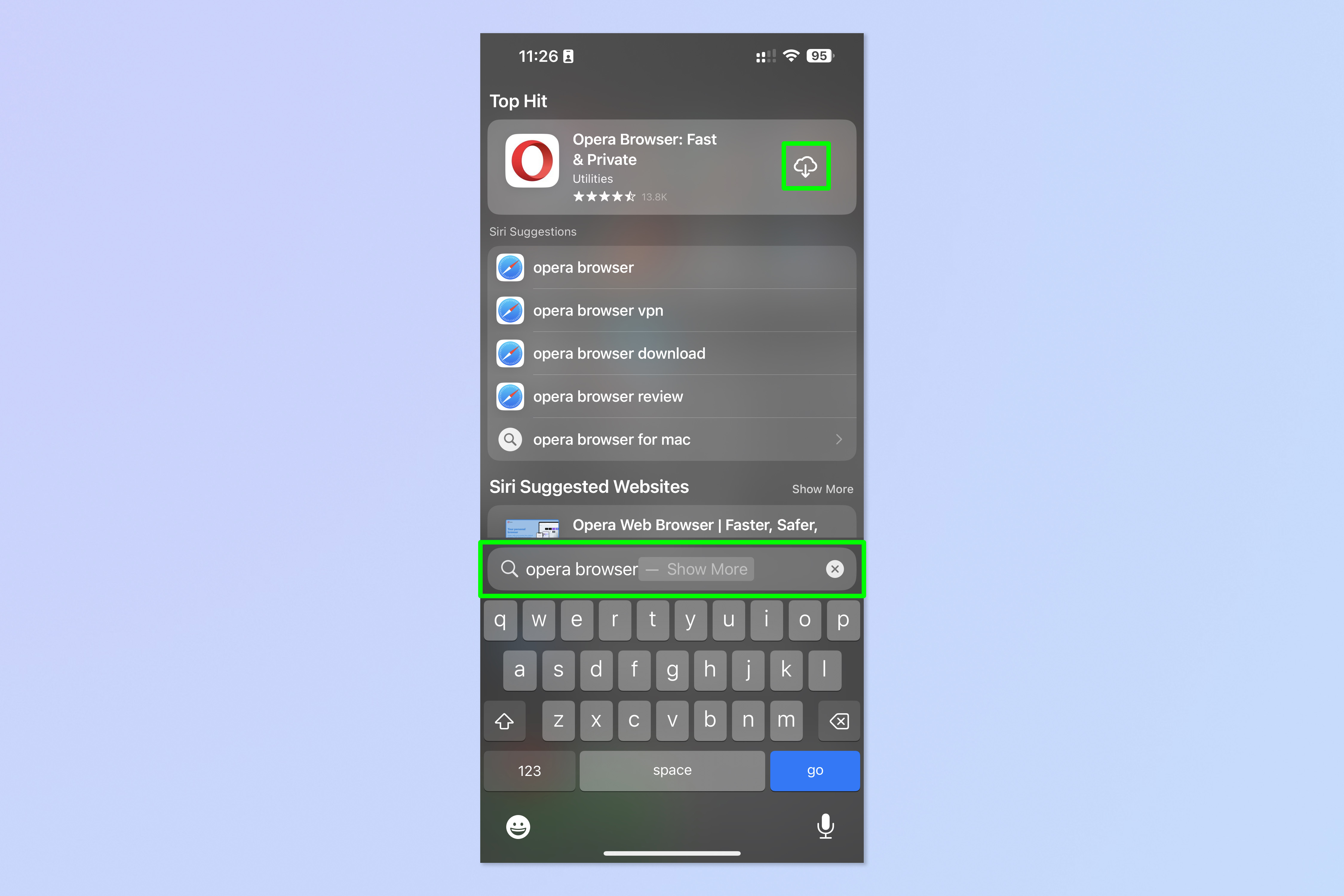 2. Откройте браузер Opera. Если вы впервые используете Opera, нажмите «Продолжить» на первом экране приветствия, затем нажмите «Далее», чтобы согласиться с уведомлением о сборе данных. На следующем экране включите блокировку рекламы и нажмите «Начать просмотр». Вот и все.Примечание: вы можете изменить настройки сбора данных в разделе «Согласие на конфиденциальность» в настройках браузера позже. Я бы посоветовал вам сделать это, чтобы ограничить данные, которые Opera собирает и использует.
2. Откройте браузер Opera. Если вы впервые используете Opera, нажмите «Продолжить» на первом экране приветствия, затем нажмите «Далее», чтобы согласиться с уведомлением о сборе данных. На следующем экране включите блокировку рекламы и нажмите «Начать просмотр». Вот и все.Примечание: вы можете изменить настройки сбора данных в разделе «Согласие на конфиденциальность» в настройках браузера позже. Я бы посоветовал вам сделать это, чтобы ограничить данные, которые Opera собирает и использует.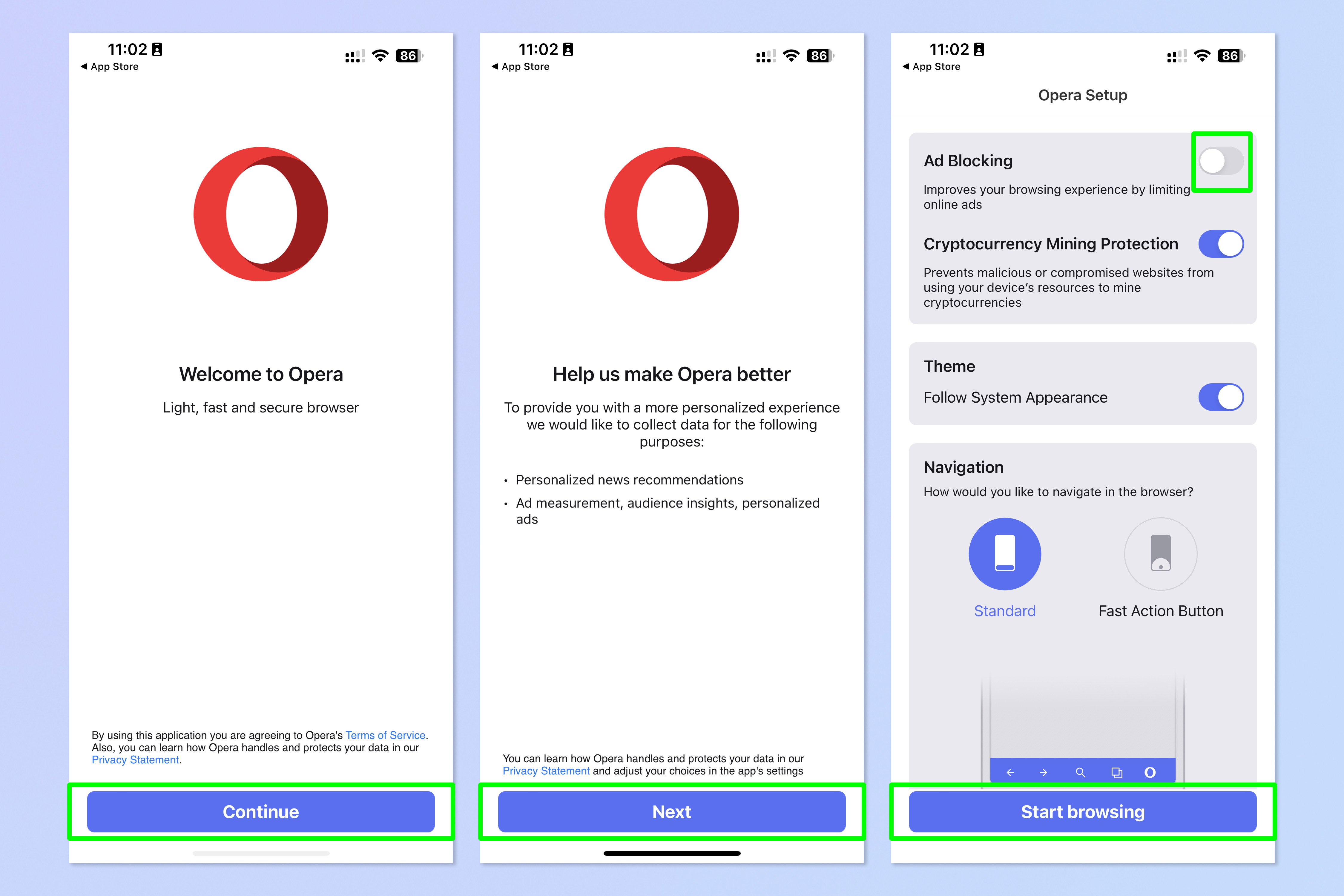 3. Если вы используете Opera не в первый раз или хотите изменить настройки блокировки рекламы, коснитесь значка с тремя линиями в правом нижнем углу экрана, затем коснитесь «Настройки».
3. Если вы используете Opera не в первый раз или хотите изменить настройки блокировки рекламы, коснитесь значка с тремя линиями в правом нижнем углу экрана, затем коснитесь «Настройки».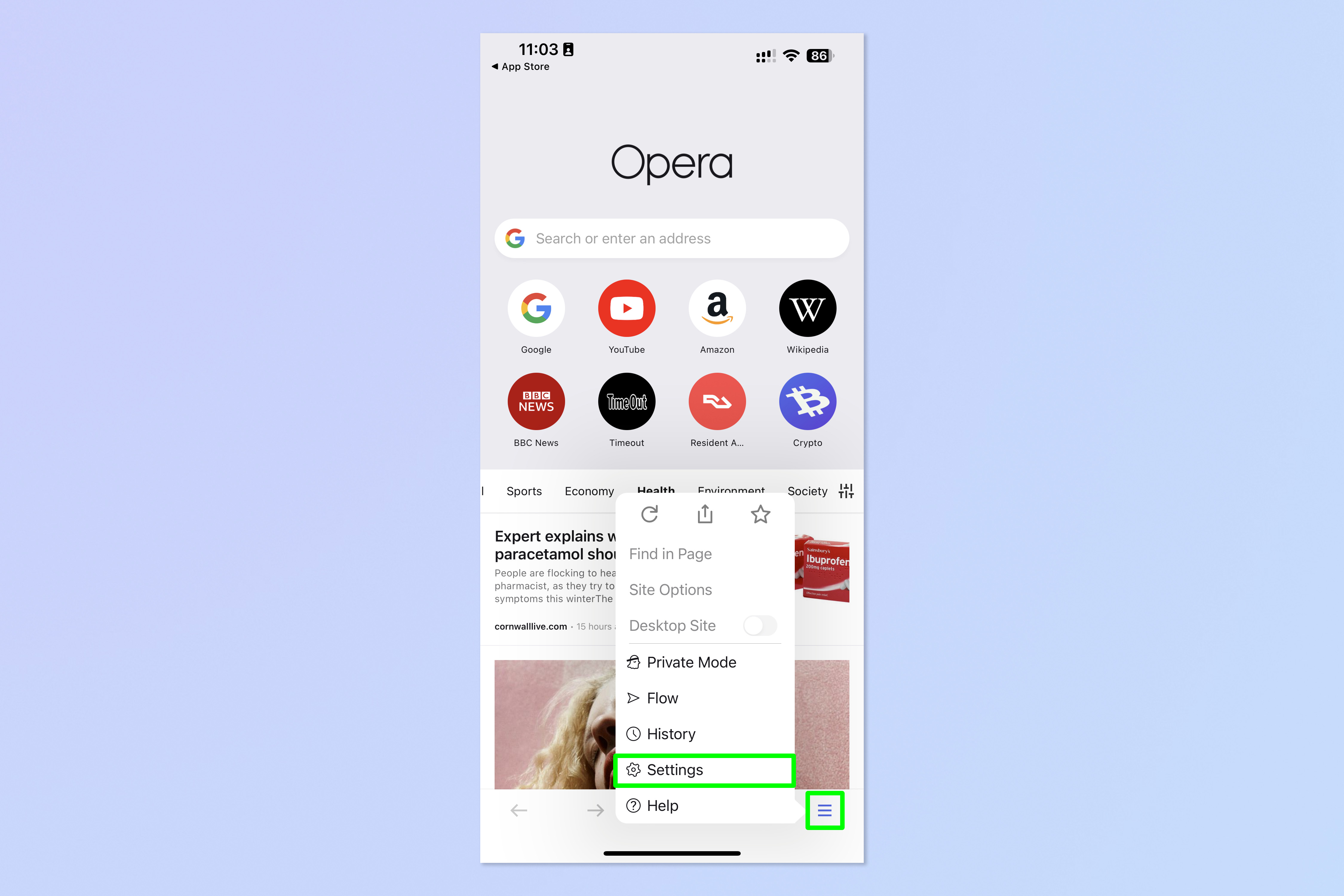 4. Нажмите «Блокировка рекламы».
4. Нажмите «Блокировка рекламы».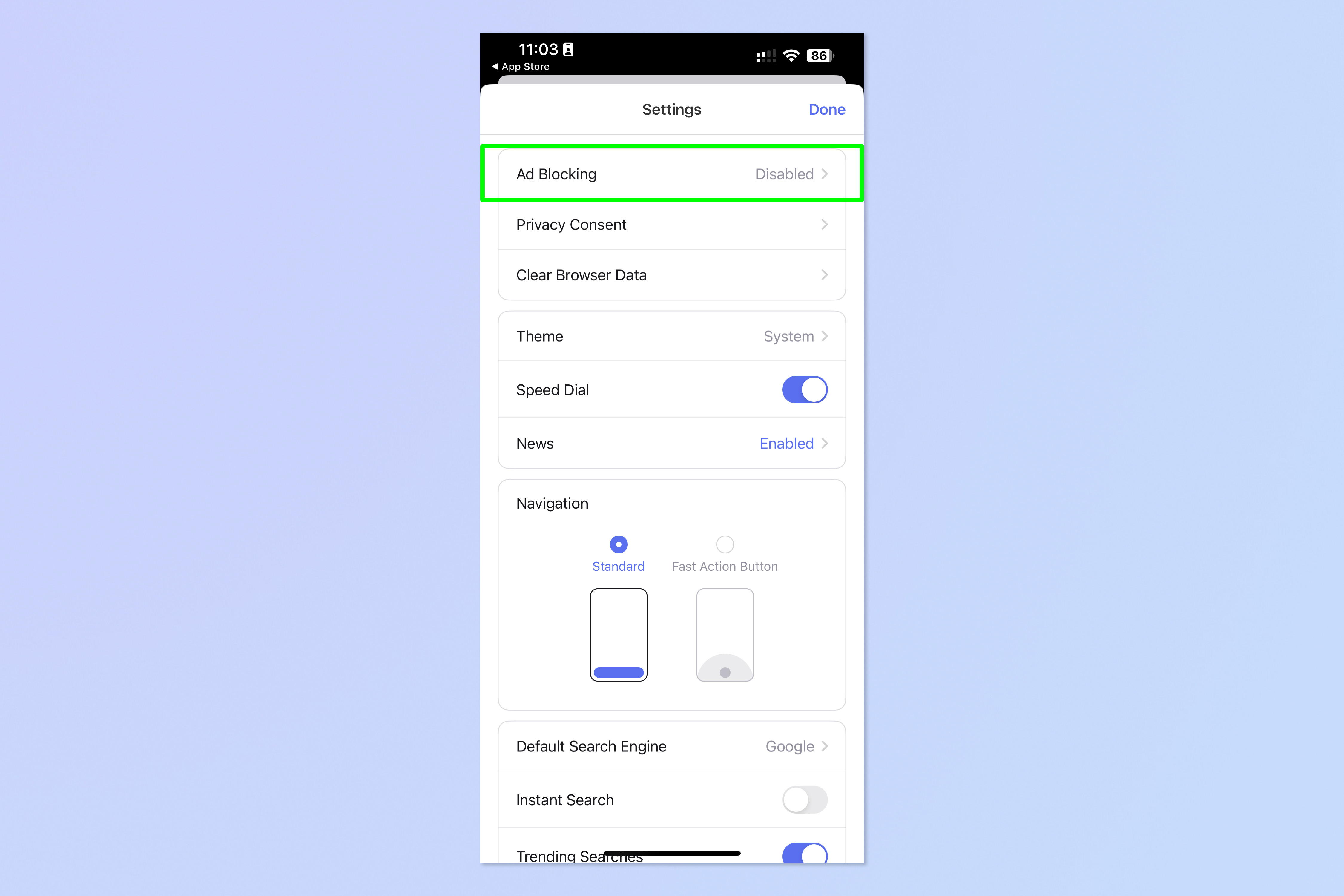 5. Включите блокировку рекламы.
5. Включите блокировку рекламы.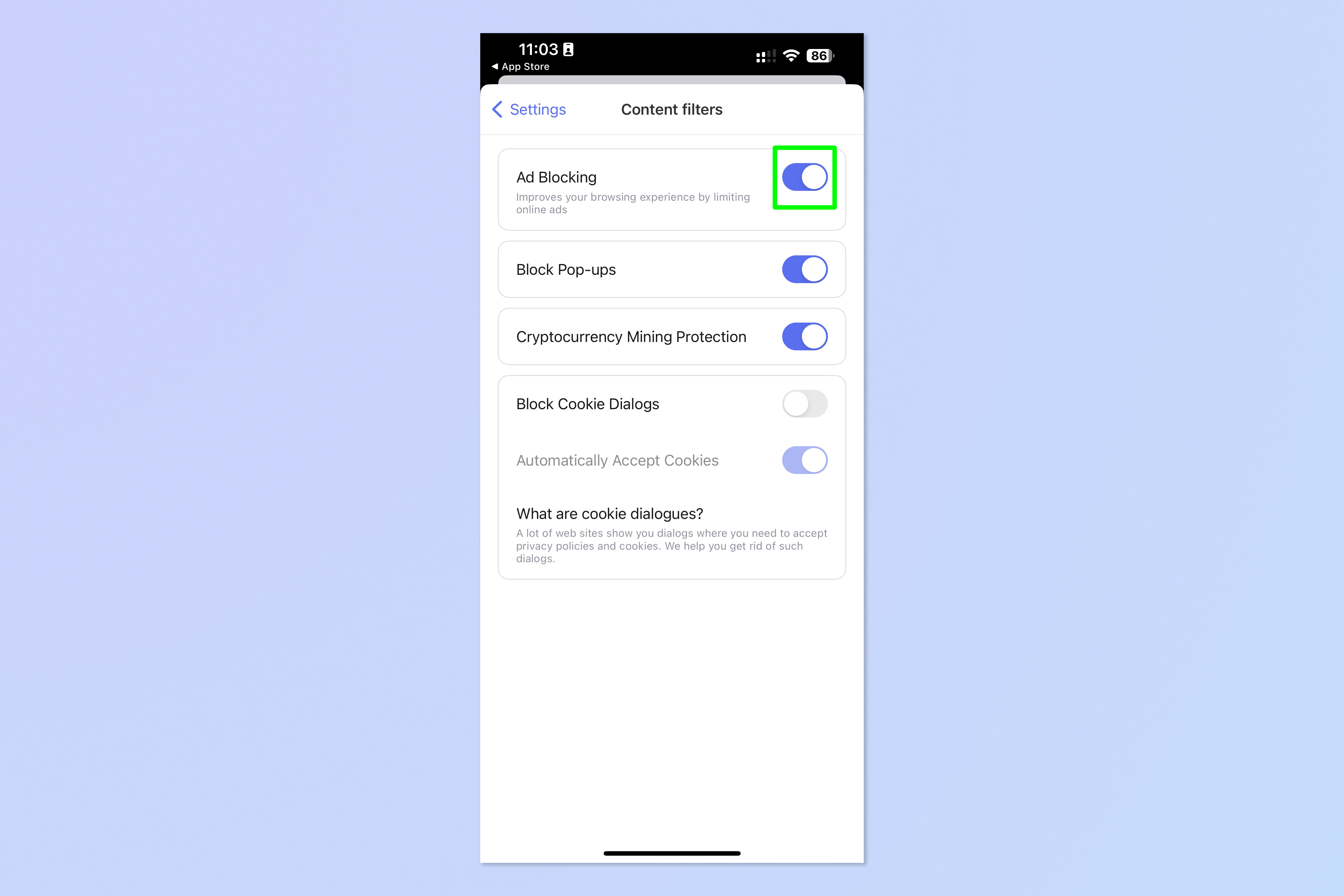 Считайте, что эти объявления заблокированы. Если вам нужны дополнительные советы по использованию вашего iPhone, мы предоставим вам широкий спектр руководств. Мы можем помочь вам перейти на новый iPhone с помощью нашего руководства по переносу данных с iPhone на iPhone. Мы можем показать вам, как ускорить медленный iPhone с помощью нашего руководства о том, как очистить оперативную память на iPhone. И мы также можем показать вам, как очистить вашу книгу контактов, научив вас, как удалить несколько контактов на iPhone. Лучшие на сегодня предложения AirPods Pro (2-го поколения)
Считайте, что эти объявления заблокированы. Если вам нужны дополнительные советы по использованию вашего iPhone, мы предоставим вам широкий спектр руководств. Мы можем помочь вам перейти на новый iPhone с помощью нашего руководства по переносу данных с iPhone на iPhone. Мы можем показать вам, как ускорить медленный iPhone с помощью нашего руководства о том, как очистить оперативную память на iPhone. И мы также можем показать вам, как очистить вашу книгу контактов, научив вас, как удалить несколько контактов на iPhone. Лучшие на сегодня предложения AirPods Pro (2-го поколения)






